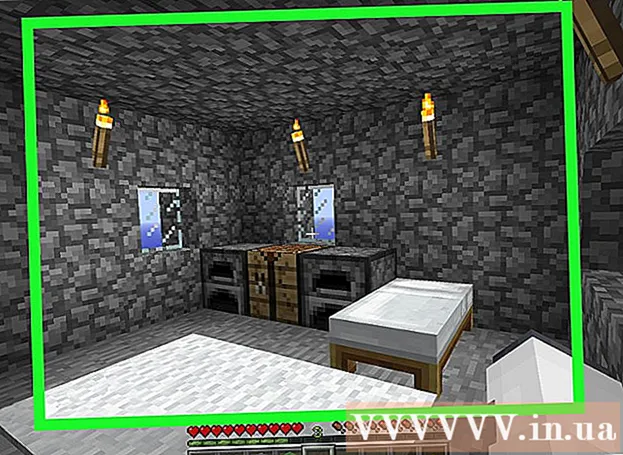Автор:
Randy Alexander
Дата На Създаване:
2 Април 2021
Дата На Актуализиране:
1 Юли 2024

Съдържание
Много съвременна домашна електроника като смартфони, телевизори, компютри и конзоли за видеоигри могат да бъдат свързани към Интернет. Когато имате устройство, което предава високоскоростен интернет, като например широколентов кабел, можете да свържете електрониката си към мрежата без кабели, така че устройството да може да се свърже с интернет от всяка стая. Можете да научите как да се свържете с Wi-Fi у дома, като свържете безжичен рутер към мрежовия модем.
Стъпки
Част 1 от 5: Свързване с интернет
Уверете се, че всички устройства, които искате да използвате, имат активирана безжична свързаност. Повечето устройства, закупени след средата на 2000-те, обикновено поддържат Wi-Fi.
- Устройствата с активиран Wi-Fi не се ограничават до лаптопи и смартфони. Телевизори, игрови конзоли, устройства за стрийминг на видео като Roku и iPad могат да бъдат настроени в локална Wi-Fi мрежа (LAN - Local Area Network).

Регистрирайте се за високоскоростна интернет връзка. Тези месечни услуги имат такса от 200 000 VND или повече в зависимост от доставчика и пакета от услуги. В допълнение към използването на кабели за свързване с интернет, можете да установите и Wi-Fi връзка.- Уверете се, че вашият доставчик на интернет услуги е инсталирал мрежовия ви модем, преди да се свържете с Wi-Fi мрежата. Трябва да свържете модема към безжичен рутер.
Част 2 от 5: Безжичен рутер

Купете безжичен рутер за вашата интернет връзка. Можете да си купите рутер онлайн, в технически магазини като Best Buy или супермаркети за електроника като Vinmart, Dien May Xanh и т.н.
Изберете безжичен рутер, подходящ за вашата връзка и използване на Интернет.
- Купете 802.11N безжичен рутер, ако имате средна употреба на интернет и доста бърза честотна лента. Този тип може да използва връзка от 2,4 gigahertz или 5 gigahertz.
- Купете рутер 802.11B или 802.11G, ако знаете, че вашата интернет връзка е 2,4 гигагерца и нямате желание да надграждате до по-бърза връзка в бъдеще.
- Помислете за закупуване на 802.11ac безжичен рутер, ако прекарвате по-голямата част от времето си в интернет и винаги искате по-бърза връзка.

Ако имате компютър, който няма безжична мрежова карта, закупете адаптер за безжична мрежа. Ако вашият настолен компютър или лаптоп е по-стар от 2006 г., може да се наложи да инсталирате мрежова карта или да закупите USB адаптер. реклама
Част 3 от 5: Безжична мрежа
Изключете модема на оператора. Това е малко устройство, което те са инсталирали, за да свържат дома ви с интернет услугата.
- Просто изключете захранването. Не изключвайте мрежовия кабел от стената.
Включете безжичния рутер в захранващия кабел. Уверете се, че имате място за него в близост до модема. Малката лампичка ще светне при включване на захранването.
Свържете безжичния рутер към модема с Ethernet кабел. Това е кабел, който може да се включи в повечето компютри, за да се свърже с Интернет. Краят на кабела ще изскочи на място, когато е правилно включен.
- Ако преди сте използвали Ethernet кабел, за да свържете маршрутизатора си с настолния си компютър, ще трябва да го изключите и да го включите отново в безжичния рутер. Можете да използвате адаптера, за да се свържете с Wi-Fi мрежа.
- Ако в миналото сте използвали рутера си за свързване с интернет, можете да го замените с безжичния рутер.
Включете модема обратно в стената. Изчакайте няколко минути, докато машината се рестартира. реклама
Част 4 от 5: Конфигуриране на безжичната мрежа
Намерете ръководството за вашия безжичен рутер. Ще видите URL адрес, който можете да въведете, за да настроите и конфигурирате безжична връзка.
Отворете интернет браузъра на компютър с активиран Wi-Fi. Въведете URL в ръководството.
- Препоръчително е да използвате компютъра, който планирате да бъде основният елемент на вашата безжична мрежа. Например можете да изберете настолни компютри пред малки лаптопи, тъй като ще ги посещавате по-често.
Следвайте инструкциите в ръководството, за да настроите потребителско име и парола. Трябва да изберете уникално име за връзката, наричано още SSID.
Следвайте инструкциите, за да настроите защита с парола. Това ще гарантира, че само членовете на вашето семейство могат да имат достъп до вашата мрежа и връзка. реклама
Част 5 от 5: Свързване на устройства
Инсталирайте безжичния адаптер на устройството, за да го използвате, ако е необходимо.
Влезте в устройството, с което искате да се свържете.
Щракнете върху менюто Мрежова връзка, Летище или Безжична връзка.
Изберете SSID. Въведете паролата. Ще бъдете свързани.
Повторете този процес за всяко устройство, което искате да свържете. реклама
От какво имаш нужда
- Високоскоростен интернет
- Модем
- Устройството има активиран Wi-Fi
- Wi-Fi адаптер
- Wi-Fi рутер
- Име на мрежата
- парола